Google Translate
BU HİZMETTE GOOGLE TARAFINDAN GERÇEKLEŞTİRİLEN ÇEVİRİLER BULUNABİLİR. GOOGLE, ÇEVİRİLERLE İLGİLİ DOĞRULUK VE GÜVENİLİRLİK GARANTİLERİ DAHİL OLMAK ÜZERE AÇIK VEYA ZIMNİ TÜM GARANTİLERİ VE TÜM TİCARİ ELVERİŞLİLİK, BELİRLİ BİR AMACA UYGUNLUK VE HAK İHLALİNDE BULUNULMAMASI ZIMNİ GARANTİLERİNİ REDDEDER.
Nikon Corporation (aşağıda “Nikon” olarak anılmaktadır) başvuru kaynakları, Google Translate tarafından işletilen çeviri yazılımı kullanılarak size kolaylık sağlamak üzere çevrilmiştir. Doğru bir çeviri sağlamak için makul seviyede çaba gösterilmiştir ancak hiçbir otomatik çeviri mükemmel değildir ya da insan çevirmenlerin yerini almak üzere tasarlanmamıştır. Çeviriler, Nikon’un başvuru kaynaklarının kullanıcılarına bir hizmet olarak sağlanmaktadır ve “olduğu gibi” sağlanır. İngilizceden herhangi bir dile yapılan tüm çevirilerin doğruluğu, güvenilirliği veya doğruluğu konusunda açık veya zımni hiçbir garanti verilmez. Bazı içerikler (resimler, videolar, Flash vb. gibi), çeviri yazılımının sınırlamaları nedeniyle doğru çevrilmemiş olabilir.
Resmi metin, başvuru kaynaklarının İngilizce versiyonudur. Çeviride oluşturulan hiçbir tutarsızlık veya farklılık bağlayıcı değildir ve mevzuata uyum veya yargı hükümleri açısından hukuki bir etkisi yoktur. Çevrilen başvuru kaynaklarında bulunan bilgilerin doğruluğu ile ilgili herhangi bir sorunuz varsa, kaynakların resmi versiyonu olan İngilizce versiyonuna başvurun.
Dokunmatik Kontroller
Dokunmaya duyarlı monitör, ekrana parmaklarınızla dokunarak çalıştırılabilen çeşitli kontroller sunar. Vizör çekimi sırasında, dokunmatik kontroller devre dışı bırakılır ve odaklama veya benzeri işlemler için kullanılamaz.
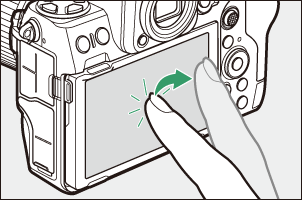
Odaklama ve Deklanşörü Serbest Bırakma
- Seçilen noktaya odaklanmak için ekrana dokunun (dokunmatik AF).
- Fotoğraf modunda, parmağınızı ekrandan kaldırdığınızda deklanşör serbest bırakılır (dokunmatik deklanşör).

-
Dokunmatik deklanşör/AF ayarları, W simgesine ( 0 Dokunmatik Deklanşör ) dokunularak ayarlanabilir.
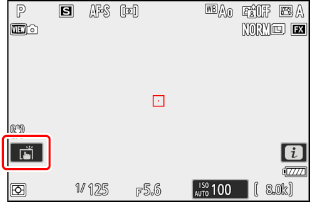
Ayarları Düzenleme
- Ekranda vurgulanan ayarlara dokunun.
- Daha sonra simgelere veya kaydırıcılara dokunarak istediğiniz seçeneği belirleyebilirsiniz.

- Seçilen seçeneği seçmek ve önceki ekrana dönmek için Z öğesine dokunun veya J düğmesine basın.
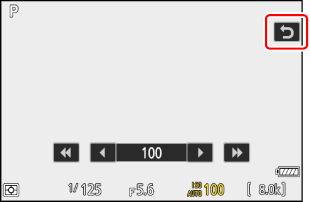
Geri çalma
-
Tam çerçeve izleme sırasında diğer resimleri görüntülemek için sola veya sağa kaydırın.

-
Tam çerçeve oynatmada, ekranın alt kısmına dokunmak bir çerçeve ilerletme çubuğunu getirir. Diğer resimlere hızla geçmek için parmağınızı çubuğun üzerinde sola veya sağa kaydırın.


-
Tam çerçeve oynatma sırasında görüntülenen bir resmi yakınlaştırmak için, bir uzatma hareketi kullanın veya ekrana iki hızlı dokunuş yapın. Yakınlaştırmak için uzatma hareketlerini ve uzaklaştırmak için kıstırma hareketlerini kullanarak yakınlaştırma oranını ayarlayabilirsiniz.
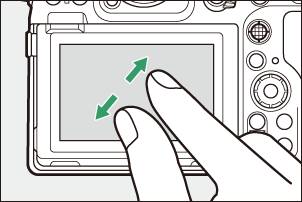
- Yakınlaştırma sırasında resmin diğer kısımlarını görüntülemek için kaydırma hareketlerini kullanın.
- Yakınlaştırma devredeyken ekrana iki hızlı dokunuş verilmesi yakınlaştırmayı iptal eder.
-
Bir küçük resim görünümüne “uzaklaştırmak” için tam çerçeve izleme sırasında kıstırma hareketini kullanın. Görüntülenecek resim sayısını 4, 9 ve 72 kare arasından seçmek için kıstırıp uzatın.

Videoları Görüntüleme
- Videolar 1 simgesiyle gösterilir; oynatmayı başlatmak için a simgesine dokunun.
- Tam çerçeve izlemeye çıkmak için Z dokunun.

i Menüsü
- Çekim sırasında i menüsünü görüntülemek için i simgesine dokunun ( 0 i Düğmesi ( i Menu) ).
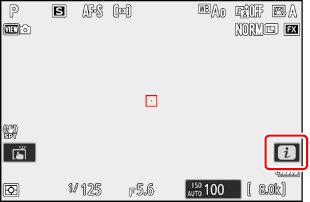
- Seçenekleri görüntülemek ve değiştirmek için öğelere dokunun.
- i menüsünde görüntülenen öğeleri seçebilirsiniz ( 0 i Menüsünü Özelleştirme ).
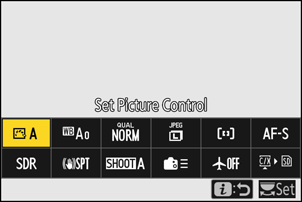
Metin Girişi
-
Bir klavye görüntülendiğinde, tuşlara dokunarak metin girebilirsiniz.
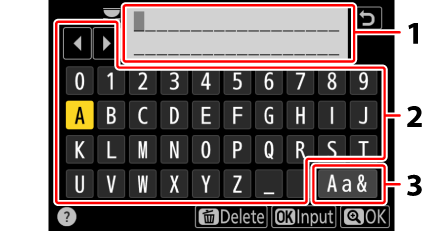
- Metin görüntüleme alanı
- Klavye alanı
- Klavye seçimi
- İmleci konumlandırmak için e veya f öğesine dokunun veya doğrudan metin görüntüleme alanına dokunun.
- Büyük ve küçük harf ve sembol klavyeleri arasında geçiş yapmak için klavye seçim düğmesine dokunun.
Menülerde Gezinme
-
Kaydırmak için yukarı veya aşağı kaydırın.

-
Bir menü seçmek için bir menü simgesine dokunun.

-
Seçenekleri görüntülemek için menü öğelerine dokunun. Daha sonra simgelere veya kaydırıcılara dokunarak istediğiniz seçeneği belirleyebilirsiniz.
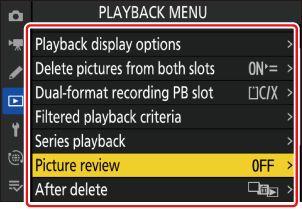
-
Ayarları değiştirmeden çıkmak için Z simgesine dokunun.

- Dokunmatik ekran statik elektriğe yanıt verir. Tırnaklarla veya eldivenli ellerle dokunulduğunda tepki vermeyebilir. Dokunmatik ekranı eldivenlerle kullanırken daha iyi tepki için kurulum menüsünde [ Dokunmatik kontroller ] > [ Eldiven modu ] için [ AÇIK ] öğesini seçin.
- Ekrana keskin nesnelerle dokunmayın.
- Aşırı güç kullanmayın.
- Ekran, üçüncü taraf koruyucu filmlerle kaplandığında yanıt vermeyebilir.
- Birden fazla konumda aynı anda dokunulduğunda ekran yanıt vermeyebilir.

